在excel软件中怎么将单元格内的数据隐藏
随着科技的发展,人们越来越倾向于使用excel文档处理数据,在方便人们的同时,又有一些安全隐患。如果不想要数据被他人看到该怎么办呢?接下来就由小编来告诉大家如何隐藏数据。
具体如下:
1. 第一步,打开一个含有数据的excel文档。

2.第二步,将文档中的关键性数据选中。
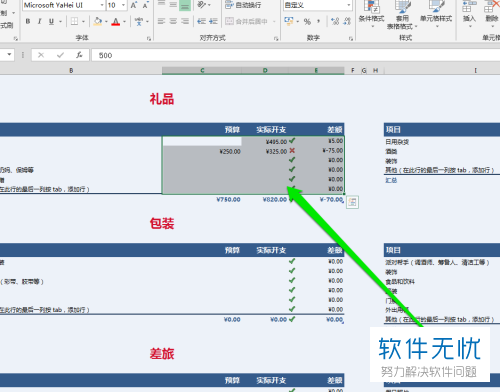
3.第三步,选中数据后点击鼠标右键。
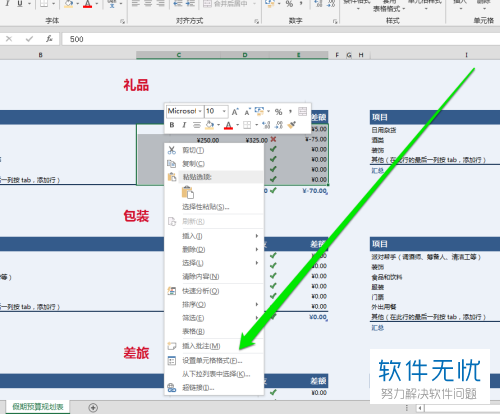
4.第四步,在弹出的菜单中选择设置单元格格式选项。
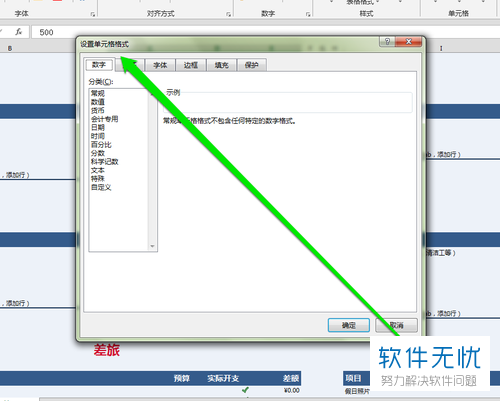
5.第五步,在单元格格式窗口中,选择左侧菜单中的自定义选项。
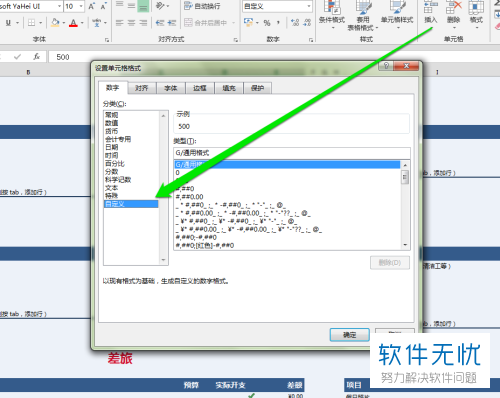
6.第六步,点击右侧的下拉箭头并选择通用格式,并将输入栏清空。
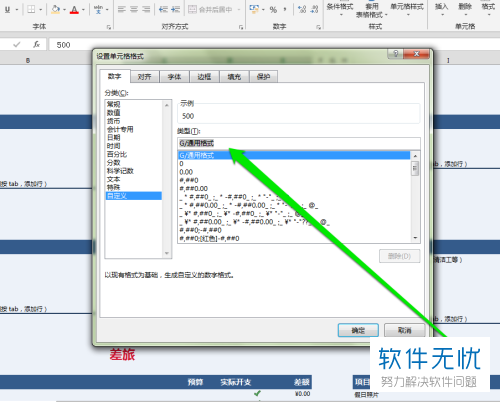
7. 第七步,在清空的输入框中输入指令;;;。
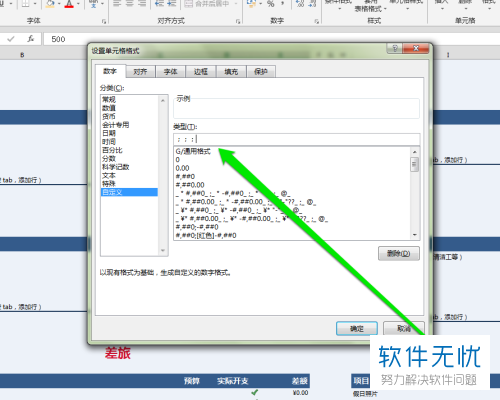
8.第八步,点击下方的确定按钮回到主页,就可以看到数据被隐藏了。
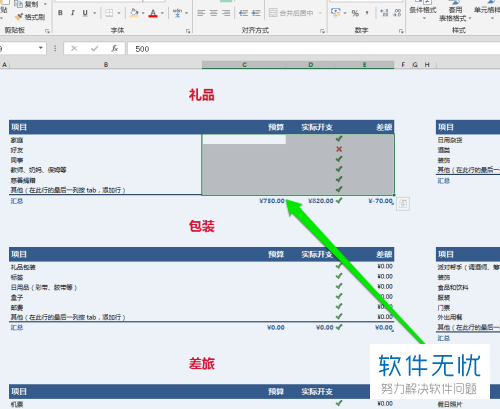
以上就是小编为大家带来的在excel软件中将单元格内的数据隐藏的方法。
分享:
相关推荐
- 【其他】 WPSrank函数的使用方法 04-19
- 【其他】 WPS日期格式怎么转换 04-19
- 【其他】 WPS日期自动往下排怎么设置 04-19
- 【其他】 WPSExcel怎么添加选项 04-19
- 【其他】 WPSExcel表格怎么翻译 04-19
- 【其他】 WPSExcel怎么分列 04-19
- 【其他】 WPSExcel表格行间距怎么设置 04-19
- 【其他】 WPS文档怎么把图片嵌入表格 04-19
- 【其他】 WPSword怎么转换PDF 04-19
- 【其他】 WPSword文档怎么插视频 04-19
本周热门
-
iphone序列号查询官方入口在哪里 2024/04/11
-
输入手机号一键查询快递入口网址大全 2024/04/11
-
oppo云服务平台登录入口 2020/05/18
-
outlook邮箱怎么改密码 2024/01/02
-
苹果官网序列号查询入口 2023/03/04
-
光信号灯不亮是怎么回事 2024/04/15
-
fishbowl鱼缸测试网址 2024/04/15
-
学信网密码是什么格式 2020/05/19
本月热门
-
iphone序列号查询官方入口在哪里 2024/04/11
-
输入手机号一键查询快递入口网址大全 2024/04/11
-
oppo云服务平台登录入口 2020/05/18
-
fishbowl鱼缸测试网址 2024/04/15
-
outlook邮箱怎么改密码 2024/01/02
-
苹果官网序列号查询入口 2023/03/04
-
光信号灯不亮是怎么回事 2024/04/15
-
学信网密码是什么格式 2020/05/19
-
正负号±怎么打 2024/01/08
-
计算器上各个键的名称及功能介绍大全 2023/02/21











